
祝!書籍化!!
「大学生のための」を中心にしていますが、社会人の勉強などにも役立つ内容がたくさん書いてあります。筆者が医学生〜医師としての過程で獲得した効率の良い勉強法についても盛り込んでありますので、ぜひ手に取ってみてください!
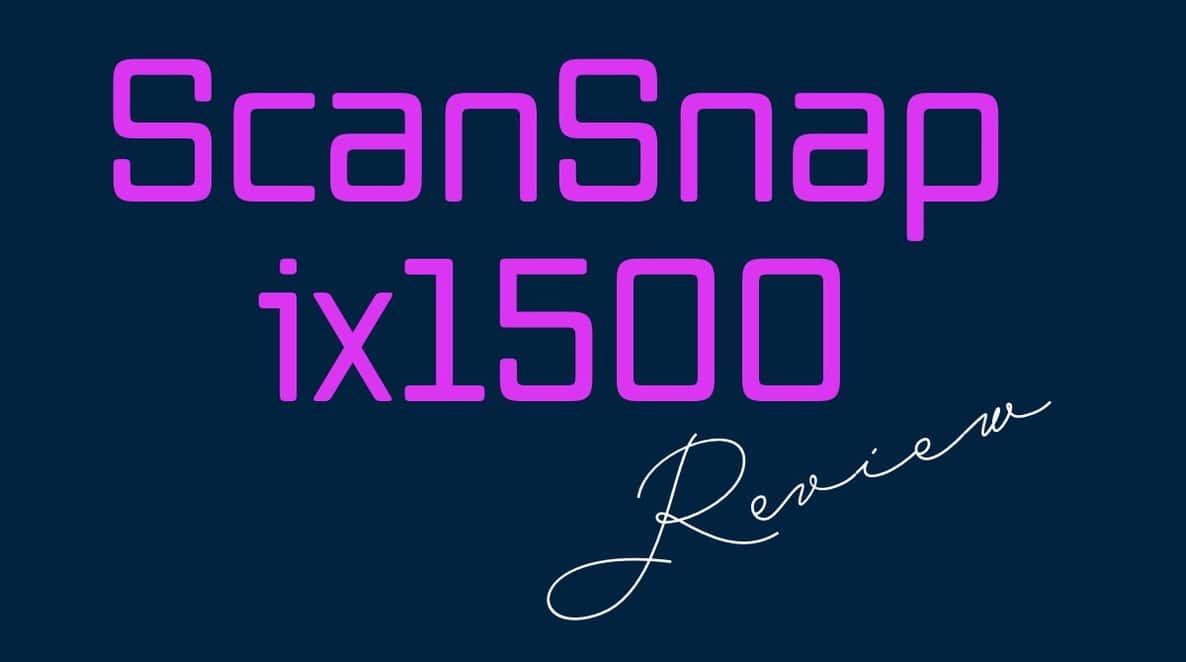

祝!書籍化!!
「大学生のための」を中心にしていますが、社会人の勉強などにも役立つ内容がたくさん書いてあります。筆者が医学生〜医師としての過程で獲得した効率の良い勉強法についても盛り込んでありますので、ぜひ手に取ってみてください!

digi(筆者)
新しいスキャナーを購入する上で一番気にしていたのが、スキャンの速度がちゃんと速いかどうかです。[/ふきだし]
忙しくてまだ使えてないのですが、まずはix1500に期待することを。
期待①スキャン速度の向上
スキャンの速度は作業速度に直結
画質を上げても速度が維持されればよりよし
大量にスキャンを行うひとにとってはスキャン速度は重要なファクターですが、 iX1500 のスキャン速度はライバル機種ど同様~やや早めくらいの印象です。
深夜のスキャン pic.twitter.com/uW8vD4icwi
— Dr.でじ|医師のAI&iPad勉強術 (@digista_net) January 8, 2020
ライバル機種というのはEPOSON製のDS570wという機種ですね。
筆者は両方持っているのですが、両方のスキャン速度に大きな違いはないです。
 筆者
筆者スキャン速度は同じくらいでも、文字認識ソフトの使い勝手が良かったので、ScanSnapのほうが効率UPでした。
スキャンの設定もこの機種ではデフォルトでいい具合に定めてくれているのでとてもわかりやすい。
初めてスキャンする場合には、設定がよくわからないことも多いので、デフォルトのスキャン設定が用意されているのは、ありがたいですね。
文字認識に関してはScanSnap ix1500はとても優秀でした。
正直、このためだけにDS570Wから買い替えてよかったと思える程です。
ScanSnapに付属する管理ソフトから文字認識を行うことができます。
ScanSnap ix1500に付属するソフトの優秀な点は
という点でした。
これまで使っていたDS570Wでは、1冊のスキャンが終わったタイミングでしか文字認識処理ができませんでした。
つまり、スキャン→文字認識処理(この間次のスキャンはできない)という状態でした。
これに対してScanSnap ix1500では、
スキャン→スキャン→(この間に同時に文字認識も可能)→スキャン→全部終わってから複数ファイルの同時文字認識も可能
ということができてしまいます。
これには驚きました。一番ストレスだった部分がなくなり作業効率がぐっとアップしました。
後で、まとめてスキャンするために後付の文字認識ソフトを購入する必要もなくなりました。
これは結構大きな進化なのですが、 ScanSnap ix1500 では2つ折りのスキャンが可能です。
ScanSnapの旧機種も含め、二つ折りの紙をスキャンするには専用のクリアファイルを購入する必要があり、さらにスキャンのたびに一枚一枚自分でクリアファイルに挟む必要がありました。
一枚スキャンするために毎回自分でクリアファイルに挟むというのは大変な手間で、大きい紙のスキャンは5枚が精神的な限界でした。
ScanSnap ix1500 では、1枚1枚手差しする必要はありますが、専用のクリアファイルなしでスキャンが可能です。
ようやく現実的になってきた2つ折りスキャンという印象です。
ここからはix1500を使って、感じた悪い点を紹介。
ScanSnap ix1500の価格はだいたい4万円台前半~。ライバルのスキャナーは3万円台前半~後半で購入できます。
ライバルになってくるのはEPSON DS570W
不定期で「お祭りモデル」というモデルが売っていることがあり、その場合には3万円台前半で購入できることもあります。Amazonでチェックしてみてください。
スキャナーとして、優れた仕上がりの ScanSnap ix1500 ですが、最終的にできることはDS570Wと変わりません。PDFを作成できることです。
どちらにも文字認識ソフトが付属しており、検索可能PDFが作成できる点も同様です。
ScanSnap ix1500の方がハード面でもソフト面(文字認識を複数ファイル同時に行える点やクラウド管理の面など)で優れていることも多いですが、ここに1万円近い追加課金を許容できるかですね。
できることは同じだけど、より簡単に・より早くできる快適性を与えてくれるScanSnap ix1500。
例えるならDS570Wが通常座席で、ScanSnap ix1500はファーストクラス。そんな体験をくれるPDFスキャナーでした。
iPad勉強で使うベーステキストを最も簡単に使う方法がPDFスキャナーです。
今回は一番人気のスキャナーScanSnapの最新機種ix1500のレビューを含めて方法を紹介していきます。
これまで、DS570Wという機種で100冊以上の医学書の自炊(PDF化)を行ってきた筆者目線ですので、自然と比較対象はDS570Wになっています。
【追記】現在最新モデルはScanSnapix1600となっています。細かなアップデートはあったものの、だいたいの使い勝手や価格はix1500と同様の使い勝手です。
ScanSnapシリーズは使い勝手がよく、文字認識性能が高いソフトも無料でついているので、iPad勉強用のスキャナーとしておすすめです。
ScanSnap iX1500の箱を開けて最初に思ったのが、小さい!!!
開封!!
— Dr.でじ|医師のAI&iPad勉強術 (@digista_net) November 16, 2019
第一印象は小さい!!思ったよりコンパクト!!#ScanSnapix1500https://t.co/RpHpEbeq48 pic.twitter.com/dro2aEykP0
今まで使っていたスキャナーはEPSON製のDS570Wという機種ですが、こちらよりも一回り小さいんですね。
スキャナーは毎日使うわけではないので、置き場には意外に困るもの。小さいのはいいことです!
ScanSnap ix1500はブラックモデルが広告でも使用されていることが多いですが、実は限定モデルになります。
ブラックモデルが好きな人は限定が終了する前に買ってしまうことをお勧めします。
設定方法が分かりやすいと初心者も始めやすい。詳しい人も楽ちん。
みんなに優しいですね。
ScanSnap ix1500はスキャナー本体に画面がついているのが特徴ですが、意外にこの特徴が活きてくるのが、初期設定のとき。
他のスキャナーだとまずはパソコンやスマホ、タブレットなどのディスプレイに接続して初めて次の指示がもらえますが、iX1500は電源を接続して蓋を開けた瞬間から次の指示が入ってとてもわかり易かったです。
なるほど、セットアップもディスプレイで誘導されるってのは思ったよりも分かりやすい。普通はPCにソフトをインストールしてからそちらの誘導に従いながら、スキャナーと接続になるけど、スキャナー側でも誘導してくれるから絶対分かる。簡単!! pic.twitter.com/7e2SjlzpDt
— Dr.でじ|医師のAI&iPad勉強術 (@digista_net) November 24, 2019
ScanSnap ix1500がこれまでの機種と異なる点は本体に画面が付いている点です。
画面はがついているメリットは初期設定が簡単ということ以外にもあります。
それは「スキャンする時にPC側のソフトを起動する必要がない」ということです。
x1500でスキャンするまでの流れ
スキャンはそもそも面倒な作業なので、できるだけ簡易化しておくのは重要です。


digi(筆者)
新しいスキャナーを購入する上で一番気にしていたのが、スキャンの速度がちゃんと速いかどうかです。[/ふきだし]
忙しくてまだ使えてないのですが、まずはix1500に期待することを。
期待①スキャン速度の向上
スキャンの速度は作業速度に直結
画質を上げても速度が維持されればよりよし
大量にスキャンを行うひとにとってはスキャン速度は重要なファクターですが、 iX1500 のスキャン速度はライバル機種ど同様~やや早めくらいの印象です。
深夜のスキャン pic.twitter.com/uW8vD4icwi
— Dr.でじ|医師のAI&iPad勉強術 (@digista_net) January 8, 2020
ライバル機種というのはEPOSON製のDS570wという機種ですね。
筆者は両方持っているのですが、両方のスキャン速度に大きな違いはないです。



スキャン速度は同じくらいでも、文字認識ソフトの使い勝手が良かったので、ScanSnapのほうが効率UPでした。
スキャンの設定もこの機種ではデフォルトでいい具合に定めてくれているのでとてもわかりやすい。
初めてスキャンする場合には、設定がよくわからないことも多いので、デフォルトのスキャン設定が用意されているのは、ありがたいですね。
文字認識に関してはScanSnap ix1500はとても優秀でした。
正直、このためだけにDS570Wから買い替えてよかったと思える程です。
ScanSnapに付属する管理ソフトから文字認識を行うことができます。
ScanSnap ix1500に付属するソフトの優秀な点は
という点でした。
これまで使っていたDS570Wでは、1冊のスキャンが終わったタイミングでしか文字認識処理ができませんでした。
つまり、スキャン→文字認識処理(この間次のスキャンはできない)という状態でした。
これに対してScanSnap ix1500では、
スキャン→スキャン→(この間に同時に文字認識も可能)→スキャン→全部終わってから複数ファイルの同時文字認識も可能
ということができてしまいます。
これには驚きました。一番ストレスだった部分がなくなり作業効率がぐっとアップしました。
後で、まとめてスキャンするために後付の文字認識ソフトを購入する必要もなくなりました。
これは結構大きな進化なのですが、 ScanSnap ix1500 では2つ折りのスキャンが可能です。
ScanSnapの旧機種も含め、二つ折りの紙をスキャンするには専用のクリアファイルを購入する必要があり、さらにスキャンのたびに一枚一枚自分でクリアファイルに挟む必要がありました。
一枚スキャンするために毎回自分でクリアファイルに挟むというのは大変な手間で、大きい紙のスキャンは5枚が精神的な限界でした。
ScanSnap ix1500 では、1枚1枚手差しする必要はありますが、専用のクリアファイルなしでスキャンが可能です。
ようやく現実的になってきた2つ折りスキャンという印象です。
ここからはix1500を使って、感じた悪い点を紹介。
ScanSnap ix1500の価格はだいたい4万円台前半~。ライバルのスキャナーは3万円台前半~後半で購入できます。
ライバルになってくるのはEPSON DS570W
不定期で「お祭りモデル」というモデルが売っていることがあり、その場合には3万円台前半で購入できることもあります。Amazonでチェックしてみてください。
スキャナーとして、優れた仕上がりの ScanSnap ix1500 ですが、最終的にできることはDS570Wと変わりません。PDFを作成できることです。
どちらにも文字認識ソフトが付属しており、検索可能PDFが作成できる点も同様です。
ScanSnap ix1500の方がハード面でもソフト面(文字認識を複数ファイル同時に行える点やクラウド管理の面など)で優れていることも多いですが、ここに1万円近い追加課金を許容できるかですね。
できることは同じだけど、より簡単に・より早くできる快適性を与えてくれるScanSnap ix1500。
例えるならDS570Wが通常座席で、ScanSnap ix1500はファーストクラス。そんな体験をくれるPDFスキャナーでした。



知ってますか?AmazonもApple製品公式です.
ポイントは日々変動します,今日はお得な日かも?
気になるものがあればチェック!!
iPad Pro/iPad Air/iPad/iPad mini
Apple watch SE/Apple watch/
Air Pods Pro/Macbook Air/




この記事が気に入ったら
フォローしてね!
コメント
コメント一覧 (3件)
60代の放射線科医です。ix500 で本棚3つくらいの医学書、医学雑誌をスキャンしました。今回、ix1500を購入しました。
スキャンする最大のメリットは検索出来ることだと思いますが、ix500 ではOCRが今一らしく、日本語ではうまく検索できないことがありましたが、ix1500 の方がOCRが改善していると思います。ただし、時々読み間違えがありますので、過信は出来ません。英語でのワード検索の方がうまくいきますね。
コメントありがとうございます。
縦書きのOCRは難しい印象です。
アマゾンレビューはScanSnapクラウドを利用した場合のことを書いているのだと思います。
自分のPCで行う場合には制限はありません。
初めまして。
ix1500の購入を検討しています。
OCRについての質問です。
・縦書きの文章もOCR処理可能ですか?
・Amazonのレビューで月間500PしかOCRしてくれない、と記載がありました。実際のところ、500PしかOCRできないのでしょうか?
よろしくお願いします。